Description
Le menu Fichier ▸ Nouveau plot ouvre une interface permettant de visualiser des données provenant de fichiers dans des graphiques.
Le fichier de données peut être un fichier texte, binaire, ou d'un type de données spécifique. Selon le type de données, vous réaliserez des courbes, des champs scalaires 2D, des lignes de niveaux, des surfaces 3D...
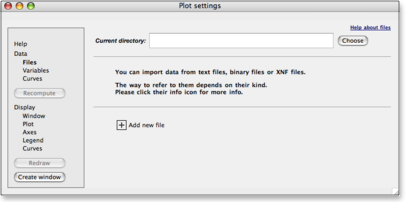
Les réglages des fichiers de l'interface de visualisation de courbes
Il est possible d'importer des données provenant de plusieurs fichiers, de définir éventuellement des calculs intermédiaires, et de réaliser plusieurs types de représentation dans le même graphique (par exemple, plusieurs courbes, ou encore des lignes de niveaux par-dessus un champ scalaire, dans le même graphique).
Si vous enregistrez un plot en tant que bundle (le format par défaut de SmileLab), il vous sera possible de le réouvrir pour accéder à l'ensemble de ses propriétés : par exemple, vous pourrez visualiser les données d'un autre fichier simplement en réouvrant votre plot et en modifiant ses paramètres de fichiers de données.
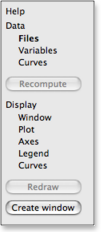
The left pane of
L'interface de visualisation de SmileLab
L'interface de visualisation est divisée en deux parties : un menu à gauche, et les réglages associés à droite. Ces réglages peuvent contenir des liens vers une aide contextuelle, et par ailleurs il est possible d'accéder à l'aide depuis le premier élément du menu de gauche. Ce menu a deux sections :
- La section Data dans laquelle on sélectionne les fichiers à importer, les séquences de calcul ansi que les données à afficher,
- La section Affichage pour accéder aux réglages graphiques tels que les titres, les couleurs, les axes, etc...
Cliquez sur les éléments du menu de gauche de l'interface pour afficher les réglages correspondants.
Réalisation d'un plot
Un plot se réalise essentiellement en trois étapes :
-
définition des fichier contenant les données à importer, dans la section Fichiers, et/ou définition de formules dans la section Variables,
-
définition des plots dans la dernière section du menu Data à l'aide de références aux fichiers et aux variables définis à l'étape 1,
-
création du plot en cliquant sur le bouton Nouvelle fenêtre ou réactualisation du plot en cliquant sur le bouton Recalculer.
Pour plus d'infos concernant l'utilisation de l'interface de visualisation de SmileLab, veuillez consulter son aide en ligne (accessible depuis le premier élément du menu de gauche). Cette aide inclut un tutoriel donnant quelques exemples.
Exemples
Vous trouverez des exemples de plots dans le dossier /Applications/Smile/SmileLab examples. Vous pouvez accéder à ce menu depuis le menu Aide ▸ exemples pour SmileLab.
Ces exemples sont des bundles (des fichiers SmileLab) que vous pouvez ouvrir en les déplaçant sur l'icone de Smile ou en les double-cliquant. Lorsque vous ouvrez l'un de ces exemples dans Smile, vous pouvez accéder à ses réglages en choisissant Accéder aux réglages dans son menu contextuel, ou via le menu Graphiques ▸
Réglage des vues. Cela ouvrira l'interface de visualisation de SmileLab de ce plot.
Aperçu de l'interface de visualisation de SmileLab
Le lien ci-dessous ouvre une nouvelle fenêtre affichant un exemple d'interface de visualisation de SmileLab. Vous pouvez naviguer dans cette interface en cliquant dans le menu de gauche. Les réglages sont désactivés (hormis l'accès à l'aide).
Naviguez dans l'interface de visualisation correspondant à cet exemple.
|

